Sửa lỗi không nhận tin nhắn trong iMessage (iOS 10)
Các hiệu ứng tin nhắn của iMessage trên thiết bị iOS 10 của bạn không hoạt động? Đừng lo, 2 cách trong bài viết được VnReview chuyển ngữ từ GuidingTech dưới đây có thể giúp bạn xử lý.
Một trong những cải tiến lớn nhất, đáng chú ý nhất trên iOS 10 là iMessage. Nó đã trở nên mạnh mẽ hơn, hỗ trợ các công cụ viết và vẽ tay, và đặc biệt là các hiệu ứng tin nhắn mới.
Tuy vậy, sau khi nâng cấp lên iOS 10 nhiều người đã gặp vấn đề với các hiệu ứng tin nhắn của iMessage: chúng không hoạt động.
Nếu bạn cũng gặp vấn đề tương tự, đừng lo. Hai cách trong bài viết được VnReview chuyển ngữ từ GuidingTech dưới đây có thể giúp bạn xử lý. Bạn nên ngồi cạnh ai đó để có thể thử gửi và nhận tin nhắn iMessage sau khi hoàn thành các thao tác xử lý bên dưới.
Tắt, sau đó bật lại iMessage
Cụ thể, nếu bạn gặp vấn đề trong việc nhận các tin nhắn có hiệu ứng mới, đây là cách có thể bạn sẽ muốn thử. Trước khi thực hiện việc này, khi chúng tôi gửi tin nhắn có hiệu ứng đến một vài người bạn, họ chỉ nhận được một thông báo văn bản cùng với tên của hiệu ứng nằm trong dấu ngoặc đơn.
Việc xử lý lỗi này hết sức đơn giản. Bạn chỉ cần mở ứng dụng Settings trên iPhone hay iPad. Di chuyển xuống dưới và chọn Messages. Sau đó, bạn chuyển công tắt tại mục iMessage sang bên trái. Đợi khoảng 10 giây hoặc đến khi bạn thấy dịch vụ này đã bị vô hiệu hóa hoàn toàn. Bạn sẽ không mất bất kỳ tin nhắn nào trong suốt quá trình này.
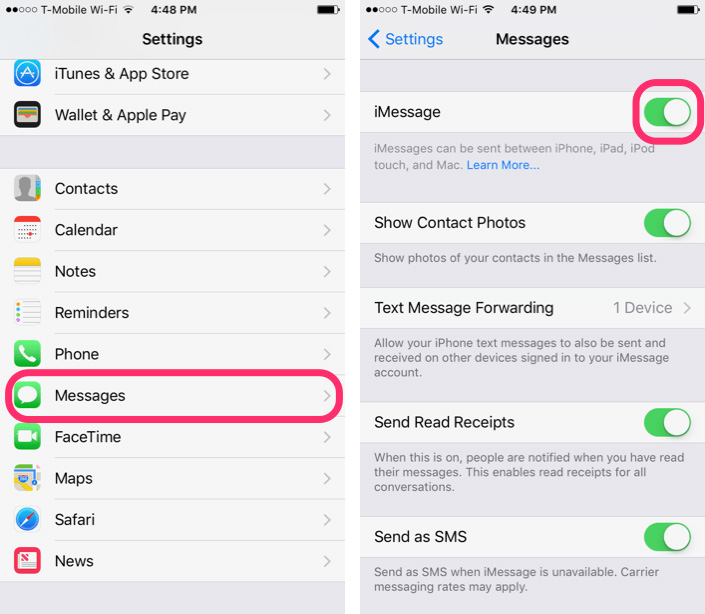
Bây giờ, bạn hãy chuyển công tắt trên sang bên phải trở lại và đợi cho nó bật lên. Thao tác này sẽ chỉ mất vài giây. Quay lại ứng dụng Messages và nhờ ai đó gửi cho bạn một tin nhắn có hiệu ứng. Nếu nó hoạt động, vấn đề của bạn đã được xử lý. Nếu không, bạn cần chuyển sang giải pháp thứ hai.
Tắt hiệu ứng chuyển động (Reduce Motion)
Để giúp iPhone chạy nhanh hơn, có thể bạn đã bật cài đặt trợ năng Reduce Motion.

Việc này có thể là nguyên nhân làm các hiệu ứng tin nhắn không hoạt động. Để xử lý, bạn nên tắt chức năng này bằng cách truy cập vào Settings > General > Accessibility > Reduce Motion và chuyển công tại vị trí này sang bên trái.

Lê Hiền